DFU မုဒ်သို့ဝင်ရန် iPhone အတွက် ထိပ်တန်း DFU ကိရိယာ 6 ခု
ဧပြီလ 27 ရက်၊ 2022 • ပေးပို့ခဲ့သည်- iOS မိုဘိုင်းကိရိယာ ပြဿနာများကို ဖြေရှင်းရန် • သက်သေပြထားသော ဖြေရှင်းချက်များ
DFU သည် Device Firmware Update ကို ရည်ညွှန်းသည်။ DFU မုဒ်သို့ သင်ဝင်ရောက် လိုသော အကြောင်းရင်းများစွာ ရှိနိုင်ပါသည် ။ သင့် iPhone ကို jailbreak ပြုလုပ်လိုပါက သို့မဟုတ် jailbreak ကိုဖြုတ်လိုပါက၊ Device Firmware Update mode ကိုအသုံးပြုနိုင်ပါသည်။ သက်တမ်းကုန်ဆုံးသွားသည့် beta မှ iOS 13 သို့ အပ်ဒိတ်လုပ်ရန်လည်း အသုံးပြုနိုင်သည်။ ထို့အပြင်၊ သင့် iPhone တွင် iOS 13 နှင့် ပြဿနာတစ်ခုခုရှိနေပါက ပြန်လည်ရယူခြင်းမုဒ် အပါအဝင် အခြားမည်သည့်အရာမျှ အလုပ်မလုပ်ပါ က၊ Device Firmware Update မုဒ်သည် သင်၏နောက်ဆုံးမျှော်လင့်ချက်ဖြစ်သည်။
ဒါဆို Device Firmware Update မုဒ်မှာ ဘာတွေဖြစ်မလဲ။
DFU သည် သင့်ဖုန်းကို သင့် PC တွင် iTunes နှင့် ဆက်သွယ်နိုင်သည့် အခြေအနေတွင် (Windows သို့မဟုတ် Mac ဖြစ်စေ၊ နှစ်မျိုးလုံးအတွက်ဖြစ်စေ)။ သို့သော်၊ ဤမုဒ်သည် iOS 13 သို့မဟုတ် boot loader ကို မတင်ပါ။ ထို့အတွက်ကြောင့် စက်ပစ္စည်းအား မည်သည့်အခြေအနေမှ ပြန်လည်ရယူနိုင်ပါသည်။ ဤသည်မှာ Recovery mode နှင့် Device Firmware Update mode အကြား အဓိက ကွာခြားချက်ဖြစ်သည်။
Device Firmware Update မုဒ်ကို မကြိုးစားမီ ပြန်လည်ရယူခြင်းမုဒ် သို့မဟုတ် Dr.Fone - စနစ်ပြုပြင်ခြင်း ကို စမ်းကြည့်ခြင်းသည် အကောင်းဆုံး ဖြစ်သည်။ DFU မုဒ်သည် သင့်ဖုန်းကို jailbreak ပြုလုပ်ရန် သို့မဟုတ် jailbreak ပြုလုပ်ရန် မရည်ရွယ်ပါက သင့်ဖုန်းကို ပြဿနာတစ်စုံတစ်ရာမှ ကင်းဝေးစေရန် နောက်ဆုံးထွက်ပေါက်ကြိုးစားမှုတစ်ခုဖြစ်သည်။ ပြန်လည်ရယူခြင်းမုဒ် သို့မဟုတ် စနစ်ပြန်လည်ရယူခြင်းသည် ပြဿနာအများစုကို ဖြေရှင်းပေးနိုင်သည်။
ဤဆောင်းပါးတွင်၊ ကျွန်ုပ်တို့သည် လူကြိုက်များသော DFU ကိရိယာ 6 ခုကို စုဆောင်းထားပြီး DFU မုဒ်သို့ ဝင်ရောက်ရန် သင့်အတွက် အထောက်အကူဖြစ်မည်ဟု မျှော်လင့်ပါသည်။
- နံပါတ် 1: DFU ကိရိယာ - Reiboot
- နံပါတ် 2: DFU ကိရိယာ - Recboot
- နံပါတ် ၃- DFU ကိရိယာ - သေးငယ်သောထီး
- နံပါတ် 4- DFU ကိရိယာ - iReb
- နံပါတ် 5- DFU ကိရိယာ - EasyiRecovery
- နံပါတ် 6- DFU ကိရိယာ - RedSn0w
- ပြဿနာဖြေရှင်းခြင်း- ကျွန်ုပ်သည် DFU မုဒ်တွင် ပိတ်မိပါက မည်သို့ဖြစ်မည်နည်း။
iOS 13 တွင် DFU မုဒ်သို့ ဝင်ရောက်ရန် ထိပ်တန်း DFU ကိရိယာ 6 ခု
iPhone ရှိထားပြီး DFU မုဒ်သို့ဝင်ရောက်ရန် လွယ်ကူသောနည်းလမ်းကို ရှာဖွေနေပါသလား။ DFU မုဒ်သို့ဝင်ရောက်ခြင်းသည် ပြီးမြောက်မှုတစ်ဝက်မျှသာဖြစ်သည်။ သင့် iPhone သည် ကောင်းမွန်စွာအလုပ်လုပ်နေပြီး ဒေတာအားလုံးသည် သင့်အနေဖြင့် လုပ်ဆောင်နေကြောင်း သေချာစေရန်အတွက် ဆက်တင်များနှင့် ညှိနိုင်းရန် လိုအပ်မည်ဖြစ်ပါသည်။ သင့် iPhone တွင် DFU မုဒ်သို့ ဝင်ရောက်ရန် ကူညီပေးမည့် မတူညီသော DFU ကိရိယာ ခြောက်ခုရှိသည်။
မှတ်ချက်- DFU မုဒ်သို့ဝင်ရောက်ရန် ဤ DFU ကိရိယာများကို သင်အသုံးမပြုမီ၊ သင်သည် iPhone ဖိုင်များကို အရန်ကူးရန် ပြင်ပဆော့ဖ်ဝဲတစ်ခုဖြစ်သည့် Dr.Fone - Phone Backup (iOS) ကို အသုံးပြု သင့်သည်။DFU မုဒ်အတွင်း သင့်ဒေတာအားလုံးကို ဖျက်ပစ်မည်ဖြစ်သောကြောင့် iTunes သည် ကျွန်ုပ်တို့၏ iPhone ဒေတာကို အရန်သိမ်းပြီး ပြန်ယူနိုင်သည်ကို ကျွန်ုပ်တို့အားလုံးသိပါသည်။ ဒီဆော့ဖ်ဝဲလ်ကို ဘာကြောင့် လိုအပ်နေသေးတာလဲလို့ သိချင်နေပါလိမ့်မယ်။ ဒီနေရာမှာ ပြောရမှာက iTunes က သုံးရတာ နည်းနည်းခက်တယ်။ ထို့အပြင် iTunes အရန်ကူးခြင်းကို ကွန်ပျူတာတွင် ဖတ်၍မရသောကြောင့် ကျွန်ုပ်တို့၏ အရန်ကူးယူထားသော အချက်အလက်အသေးစိတ်ကို ကြည့်ရှုစစ်ဆေးရန် မဖြစ်နိုင်ပါ။ အထူးသဖြင့်၊ ကျွန်ုပ်တို့သည် ကျွန်ုပ်တို့၏စက်ပစ္စည်းသို့ ကျွန်ုပ်တို့အလိုရှိသမျှကို အစမ်းကြည့်ရှုပြီး ပြန်လည်ရယူ၍မရပါ။ Dr.Fone သည် သင့် iPhone သို့မဟုတ် iPad တွင် သင်အလိုရှိသောအရာကို အစမ်းကြည့်ရှုပြီး ရွေးချယ်ပြီး ပြန်လည်ရယူရန် ခွင့်ပြုနေချိန်တွင်။ ထို့အပြင်၊ သင်သည် သင်၏ကွန်ပျူတာပေါ်တွင် တင်ပို့သည့်ဒေတာကို တိုက်ရိုက်ဖတ်နိုင်သည်။ ၎င်းတို့ကို .HTML၊ .CSV နှင့် .Vcard ဖိုင်များအဖြစ် သိမ်းဆည်းထားသည်။ Dr.Fone - Phone Backup (iOS) နှင့် ပတ်သက်သော အသေးစိတ်အချက်အလက်များကို ရယူရန် အောက်ပါအကွက်ကို စစ်ဆေးနိုင်ပါသည်။

Dr.Fone - ဖုန်းအရန်သိမ်းခြင်း (iOS)
သင်၏ iPhone ဒေတာကို သင့်စက်ပစ္စည်းသို့ ရွေးချယ်၍ အရန်သိမ်းပြီး ပြန်လည်ရယူပါ။
- ဘေးကင်းသည်၊ မြန်ဆန်သည်၊ ရိုးရှင်းသည်။
- သင့်စက်ပစ္စည်းမှ သင်အလိုရှိသော မည်သည့်ဒေတာကိုမဆို အလွယ်တကူ အရန်ကူးယူပါ။
- သင့် iPhone ဒေတာကို Windows သို့မဟုတ် Mac သို့ ပြန်လည်သုံးသပ်ပြီး တင်ပို့ပါ။
- သင့်ဒေတာကို iPhone နှင့် iPad သို့ အစမ်းကြည့်ရှုပြီး ပြန်လည်ရယူပါ။
- iPhone၊ iPad နှင့် iPod မော်ဒယ်အားလုံးကို ပံ့ပိုးပေးသည်။
- နောက်ဆုံးထွက် iOS ဗားရှင်းနှင့် အပြည့်အဝ တွဲဖက်အသုံးပြုနိုင်သည်။

နံပါတ် 1- iOS 13 အတွက် DFU ကိရိယာ - Reiboot
၎င်းသည် သင့် iPhone ၏ DFU မုဒ်သို့ ဝင်ရောက်သည့်အခါတွင် အထင်ရှားဆုံး DFU ကိရိယာများထဲမှ တစ်ခုဖြစ်သည်။ သင့် iPhone ပျက်ကျသည့်အခါ သို့မဟုတ် သီးခြားမုဒ်တွင် ပိတ်မိနေသည့်အခါတွင် သင်သည် ReiBoot ကို အသုံးပြုနိုင်သည်။ ဥပမာ၊ ပြန်လည်ရယူခြင်းမုဒ်။ သင့်ဖုန်းသည် ထပ်ခါတလဲလဲ ပျက်စီးနေပါက ၎င်းကို အသုံးပြုနိုင်သည်။
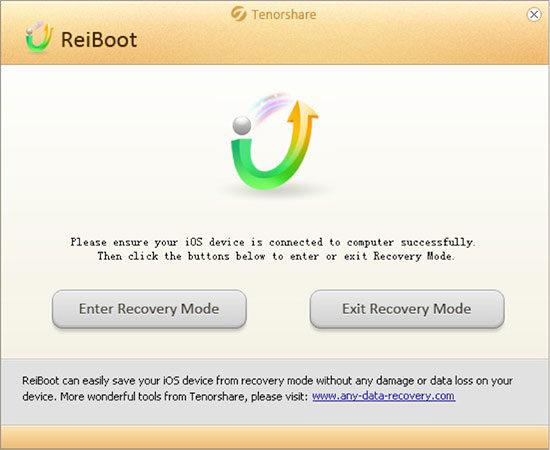
အားသာချက်များ
- Reiboot သည် iOS ၏နောက်ဆုံးထွက်ဗားရှင်းအားလုံးနှင့် လတ်တလော Apple စက်များအားလုံးနှင့်လည်း အလုပ်လုပ်သည်။
- အက်ပ်သည် အသုံးပြုရလွယ်ကူသည်။ သင်၏ PC တွင် ၎င်းကို ပလပ်ထိုးပြီးနောက် အက်ပ်က ညွှန်ကြားသည့်အတိုင်း လုပ်ဆောင်ရန် လိုအပ်သည်။
- Reiboot သည် ပြဿနာတစ်ခုကို မဖြေရှင်းနိုင်သည့်အခါတွင်ပင် အရင်းအမြစ်တစ်ခု ထောက်ပံ့ပေးသည်။
အားနည်းချက်များ:
- ဒေါင်းလုဒ်လုပ်ပြီးနောက် အပလီကေးရှင်း၏ အလိုအလျောက်စတင်ခြင်းသည် တစ်ခါတစ်ရံတွင် ပျက်သွားပါသည်။
နံပါတ် 2- iOS 13 အတွက် DFU ကိရိယာ - Recboot
နာမည်က အထက်မှာ ဆွေးနွေးထားတဲ့ စာလုံးနဲ့ ခပ်ဆင်ဆင်တူပေမယ့် ဒါက မတူပါဘူး။ သို့သော် ၎င်းသည် တူညီသောတာဝန်ကို လုပ်ဆောင်သည်။ သင့်ဖုန်းသည် သီးခြားမုဒ်တစ်ခုတွင် ပိတ်မိနေပါက RecBoot သည် သင့်အား ကူညီနိုင်ပါသည်။ မကြာခဏဆိုသလို iPhone များသည် ပြန်လည်ရယူခြင်းမုဒ်တွင် ပိတ်မိနေတတ်သည်။ ဆော့ဖ်ဝဲလ်သည် သင့်အား မုဒ်သို့ဝင်ရန် နှင့် အပြင်တွင် ကူညီပေးသည်။ ၎င်းကို Windows အတွက်တည်ဆောက်ထားသည်။
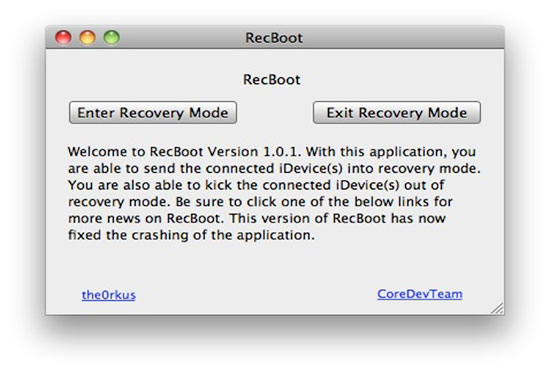
အားသာချက်များ
- ဒေါင်းလုဒ်များ မြန်သည်။ ၎င်းသည် အခြားအခြားရွေးချယ်စရာများနှင့် နှိုင်းယှဉ်ပါက သေးငယ်သောဖိုင်ဖြစ်သည်။
- ရိုးရှင်းသော အဆင့်ဆင့်လမ်းညွှန်ပေးသောကြောင့် အသုံးပြုရလွယ်ကူသည်။
- တစ်ချက်နှိပ်ရုံဖြင့် လုပ်ဆောင်နိုင်သော Recovery mode သို့ဝင်လိုပါက ကောင်းမွန်စွာအလုပ်လုပ်ပါသည်။
အားနည်းချက်များ:
- 64-bit စက်များတွင် အလုပ်မလုပ်ပါ။
- ၎င်းသည် သင်နောက်ထပ် ဘာမှလုပ်လို့မရတော့သည့် Recovery Mode တွင်သာ ကန့်သတ်ထားသည်။
နံပါတ် 3- iOS 13 အတွက် DFU ကိရိယာ - Tiny Umbrella
အနည်းငယ်ရှုပ်ထွေးသော်လည်း DFU မုဒ်သို့ဝင်ရုံထက် အနည်းငယ်ပိုလုပ်နိုင်သော DFU ဆော့ဖ်ဝဲ သို့မဟုတ် DFU ကိရိယာကို ရှာဖွေနေပါသလား။ Tiny Umbrella တွင် လုပ်ဆောင်ချက်များစွာရှိပြီး ၎င်းသည် ၎င်း၏အဓိကလုပ်ဆောင်ချက်မဟုတ်သော်လည်း ၎င်းသည် ဤလုပ်ဆောင်ချက်ကို ကောင်းမွန်စွာလုပ်ဆောင်သည်။ ပြန်လည်ရယူခြင်းမုဒ်မှ ထွက်ရန် သို့မဟုတ် ပိတ်နေသော reboot သံသရာမှ ထွက်ရန် iPhone သို့မဟုတ် iPad ကို ရယူရန် အသုံးပြုနိုင်သည်။
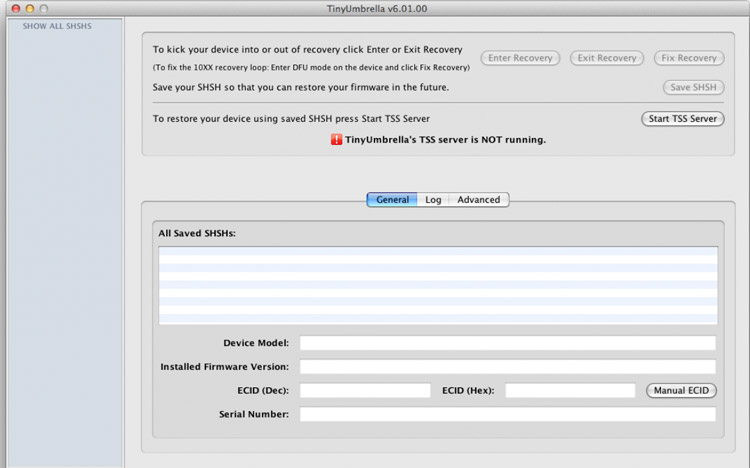
ဒီမှာဒေါင်းလုဒ် လုပ်နိုင်ပါတယ် ။
အားသာချက်များ
- ခလုတ်တစ်ခုတည်းအကူအညီဖြင့် ပြဿနာကို သင်ဖြေရှင်းနိုင်သည်။
- ၎င်းတွင် ဘက်စုံသုံးနိုင်သော အက်ပ်လီကေးရှင်းတစ်ခုဖြစ်စေရန် အခြားအင်္ဂါရပ်များပါရှိသည်။
အားနည်းချက်များ:
- တစ်ခါတစ်ရံတွင် ၎င်းသည် စက်ကို အသိအမှတ်မပြုပါ။
နံပါတ် 4- DFU ကိရိယာ iOS 13 - iReb
ပင်မခလုတ်များနှင့် ပါဝါခလုတ်များကို သင်ဘယ်နှစ်ကြိမ်နှိပ်နေပါစေ iReb သည် သင့်ကယ်တင်ရှင်ဖြစ်မည်မဟုတ်ပေ။ ၎င်းသည် သင်၏ iOS 13 စက်ပစ္စည်းကို လုံးဝပြန်လည်စတင်သည်။
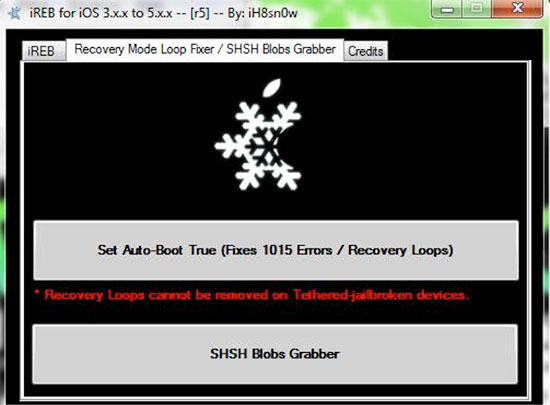
ဒီမှာဒေါင်းလုဒ် လုပ်နိုင်ပါတယ် ။
အားသာချက်များ
- PC များရှိ Operating System များအားလုံးအတွက် အလုပ်လုပ်ပါသည်။
- ခလုတ်သုံးချက်မျှသာရှိသော ရိုးရှင်းသောအက်ပ်သည် အသုံးပြုရန် အလွန်ကြည်လင်ပြတ်သားစေသည်။
- အမည် "˜i" ဖြင့် စတင်သော်လည်း Windows တွင်ပင် အလုပ်လုပ်သည်
အားနည်းချက်များ:
- ဒေတာ ဆုံးရှုံးသွားနိုင်ပါတယ်။
- ယုံကြည်စိတ်ချရမှုကို ရှာဖွေသောအခါတွင် ကောင်းမွန်သောရွေးချယ်မှုမဟုတ်ပါ။
နံပါတ် 5- iOS 13 အတွက် DFU ကိရိယာ - EasyiRecovery
သင် firmware ကိုပြန်လည်ရယူနေစဉ် သင့် iPhone သည် ပြန်လည်ရယူရေးကွင်းထဲတွင် ပိတ်မိနေပါက EasyiRecovery သည် သင့်အား ကူညီပေးနိုင်ပါသည်။
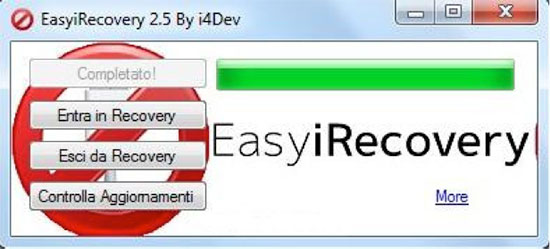
ဒီမှာဒေါင်းလုဒ် လုပ်နိုင်ပါတယ် ။
အားသာချက်များ
- ခလုတ်နှစ်ခုသာရှိသောကြောင့် အပလီကေးရှင်းသည် သင့်စက်ပစ္စည်းကို ပြန်လည်ရယူရန် ရိုးရှင်းစေသည်။
- အက်ပလီကေးရှင်းအသေးစား၊ မြန်မြန်ဆန်ဆန်ဒေါင်းလုဒ်လုပ်နိုင်သည်။
အားနည်းချက်များ:
- iPad အတွက် အလုပ်မလုပ်ပါဘူး။
နံပါတ် 6- iOS 13 အတွက် DFU ကိရိယာ - RedSn0w
သင့်ကိုယ်သင် DFU မုဒ်သို့ဝင်ရောက်ရန် ကူညီပေးရုံထက်မက လုပ်ဆောင်နိုင်သော DFU ကိရိယာကို ရှာဖွေနေပါသလား။ RedSn0w သည် အဓိကအားဖြင့် jailbreaking tool တစ်ခုဖြစ်သည်။ သို့သော်၊ ၎င်းတွင် ပြန်လည်ရယူခြင်းမုဒ်မှ ထွက်ခြင်းအပါအဝင် အခြားသော လုပ်ဆောင်ချက်များလည်း ရှိပါသည်။ ဤပြဿနာသည် iTunes မှပြန်လည်ရယူသည့်အမှားကြောင့်ဖြစ်နိုင်သည်။
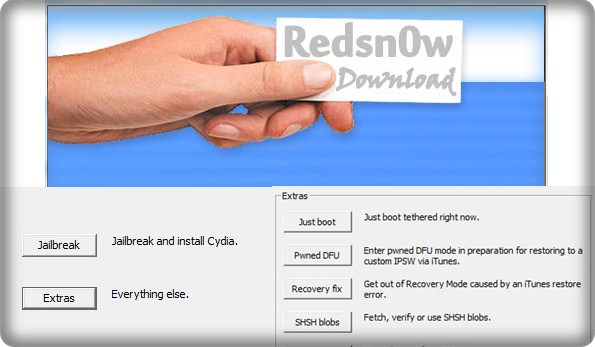
ဒီမှာဒေါင်းလုဒ် လုပ်နိုင်ပါတယ် ။
အားသာချက်များ
- jailbreaking ကဲ့သို့သော အပိုလုပ်ဆောင်ချက်များကို ပံ့ပိုးပေးသည်။
- သင့် iPhone ကို တိုက်ရိုက် jailbreak လုပ်သည့်အခါတွင် သင်ရနိုင်သည့် အဆုံးမဲ့ recovery mode loop ကို တားဆီးပေးသည်။
အားနည်းချက်များ:
- တခြား Application တွေလောက် မရိုးရှင်းပါဘူး။
စစ်တမ်း- iOS 13 အတွက် ဘယ် DFU ကိရိယာကို သင်အကြိုက်ဆုံးလဲ။
ပြဿနာဖြေရှင်းခြင်း- iOS 13 တွင် DFU မုဒ်တွင် ချိတ်မိပါက ဘာဖြစ်မည်နည်း။
အထက်ဖော်ပြပါ ကိရိယာများ သို့မဟုတ် နည်းလမ်းများဖြင့် သင့် iPhone ၏ DFU မုဒ်သို့ အလွယ်တကူ ဝင်ရောက်နိုင်မည်ဖြစ်သည်။ သို့သော် သင်သည် ကံမကောင်းစွာဖြင့် DFU မုဒ်တွင် ပိတ်မိနေပြီး DFU မုဒ်မှ ထွက်ရန် ပျက်ကွက်ပါက၊ သင်သည် Dr.Fone - System Repair ကို စမ်းသုံး နိုင်ပါသည်။ ဤကိရိယာသည် သင့်အား DFU မုဒ်မှ အလွယ်တကူထွက်ရန် ကူညီပေးနိုင်သည်။ အရေးကြီးတာက၊ ဒီပရိုဂရမ်က ဒေတာဆုံးရှုံးမှုမရှိပဲ သင့် iPhone ကို ပုံမှန်ဖြစ်အောင် ပြုပြင်ပေးနိုင်ပါတယ်။ ထို့ကြောင့် သင်၏ အဖိုးတန်အဆက်အသွယ်များ၊ မက်ဆေ့ချ်များ၊ ဓာတ်ပုံများနှင့် အခြားအရာများ ဆုံးရှုံးခြင်းအတွက် စိတ်ပူစရာမလိုပါ။ ၎င်းအပြင် အခြားသော iPhone စနစ်ဆိုင်ရာ ပြဿနာများနှင့် အမှားအယွင်းများကိုလည်း ပြုပြင်ပေးနိုင်ပါသည်။ ပိုမိုသိရှိလိုပါက အောက်ပါအကွက်ကို စစ်ဆေးနိုင်ပါသည်။

Dr.Fone - စနစ်ပြုပြင်ရေး
ဒေတာမဆုံးရှုံးဘဲ DFU မုဒ်တွင် ပိတ်နေသော iPhone ကို ပြုပြင်ပါ။
- DFU မုဒ် တွင် ပိတ်မိခြင်း၊ ပြန်လည်ရယူခြင်းမုဒ် တွင် ပိတ်မိခြင်း ၊ အဖြူရောင် Apple လိုဂို ၊ အနက်ရောင် စခရင် ကဲ့သို့ အမျိုးမျိုးသော iOS 13 စနစ်ပြဿနာများကို ဖြေရှင်း ပါ ။
- သင်၏ iOS 13 စက်ပစ္စည်းကို DFU မုဒ်မှ အလွယ်တကူ ရယူပါ၊ ဒေတာဆုံးရှုံးမှု လုံးဝမရှိပါ။
- iPhone၊ iPad နှင့် iPod touch မော်ဒယ်များအားလုံးအတွက် အလုပ်လုပ်ပါ။
- နောက်ဆုံးထွက် iOS 13 နှင့် အပြည့်အဝ တွဲဖက်အသုံးပြုနိုင်သည်။

iPhone Frozen
- 1 iOS Frozen
- 1 Frozen iPhone ကိုပြင်ပါ။
- 2 Frozen Apps များကိုပိတ်ရန် အတင်းအကျပ်လုပ်ပါ။
- 5 iPad ကို အေးခဲစေပါသည်။
- 6 iPhone သည် အေးခဲနေပါသည်။
- အပ်ဒိတ်လုပ်နေစဉ်အတွင်း iPhone 7 Froze
- 2 ပြန်လည်ရယူရေးမုဒ်
- 1 iPad iPad ပြန်လည်ရယူခြင်းမုဒ်တွင် ပိတ်နေသည်။
- 2 iPhone ကို Recovery Mode တွင်ပိတ်နေပါသည်။
- 3 iPhone ကို Recovery Mode မှာ
- 4 Recovery Mode မှ Data ကိုပြန်လည်ရယူပါ။
- 5 iPhone Recovery Mode ကို
- 6 iPod ကို Recovery Mode တွင်ပိတ်နေသည်။
- 7 iPhone Recovery Mode မှထွက်ပါ။
- 8 Recovery Mode မှထွက်ပါ။
- 3 DFU မုဒ်






အဲလစ် MJ
ဝန်ထမ်းအယ်ဒီတာ
ယေဘုယျအားဖြင့် အဆင့်သတ်မှတ်ချက် 4.5 ( 105 ပါဝင်ခဲ့သည်)